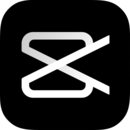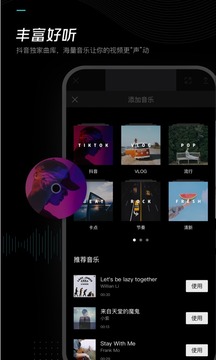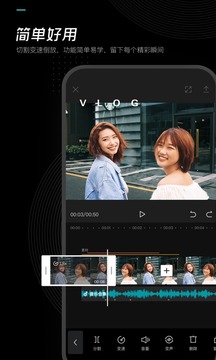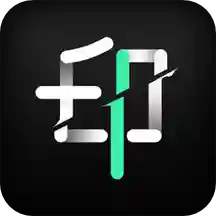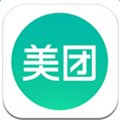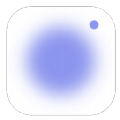剪映最新版是剪映官方推出的最新版本,剪映是抖音附带的视频剪辑软件,非常的方便好用。在这里有着非常多的特效可以使用,你可以将自己的视频逐帧逐帧的进行剪辑,所有的操作都非常的便捷,详细的教程可以让你迅速的熟悉整个软件,哪怕你是一个对视频剪辑一窍不通的人。
软件介绍
这是一款极简的视频编辑工具,让你轻松制作高逼格的vlog,就连软件本身也是体积小巧,没有花里胡哨的界面,直接将强大的编辑器呈现给你,并且简单好用,所有的功能简单易学,更有丰富的贴纸文本,独家背景音乐曲库,和超多素材,滤镜,特效等等内容,让每一个人都能制作出大片一样的精彩vlog。
使用指南
1.剪映怎么用
打开剪映后,点击新建项目选项
在打开的界面,选择要添加特效的视频,点击底部的添加到项目。
在打开的界面中,我们可以看到各种功能。有文本、贴纸、滤镜、特效等,大家可以根据自己的需求进行选择。
最后记得保存视频。
2.剪映怎么变声
1、如果现在有用户想要设置“变声”的效果,那么大家就需要先在APP里选择主页顶端“新建项目”功能,导入手机本地的素材。
2、紧接着我们需要点击选中视频素材,在下方唤起的列表里就可以找到“变声”功能,一键即可完成设置。
3、大叔、萝莉、男生、女生等不同类型的变声效果,现在都可以通过“剪映”进行编辑,感兴趣的小伙伴们都可以下手进行编辑。
3.剪映怎么卡点
1、现在如果要制作出卡点效果的视频,大家就得先下载“剪映”APP,然后从主页里点击“新建项目”按钮,然后从手机本地导入相关的素材进行编辑。
2、而在进入编辑界面之后,我们就可以找到底端的“音频”功能,并且从下方列表里选择“音乐”按钮,找到在线卡点的曲库。
3、随后需要进入卡点曲库下载感兴趣的音乐,并且选择右侧的“使用”按钮,将其应用到当前素材上。
4、随后我们需要点击上方刚刚添加的音频列,从唤起的菜单里找到“卡点”功能进行设置,非常方便。
5、打开卡点的列表之后,大家还需要选择左侧的“自动卡点”按钮(如下所示),这样就能将每次卡点的节奏用黄点标注出来。
6、最后在将上方素材的内容进行拖动剪辑,让它符合黄点的节奏(如下所示),如此就能成功制作出卡点效果的视频了。
软件特色
「切割」快速自由分割视频,一键剪切视频。
「变速」0.2倍至4倍,节奏快慢自由掌控。
「倒放」时间倒流,感受不一样的视频。
「画布」多种比例和颜色随心切换。
「转场」支持交叉互溶、闪黑、擦除等多种效果
更新日志
1. 支持时间线缩放,让剪辑更精细。
2. 新增多种字体样式、背景颜色。
3. 新增多种技术流转场效果。
4. 新增多种场景的音效。
5. 支持一键分享抖音.